WIN10封装教程(二)——母盘安装
时间:2017-05-26 来源:互联网 浏览量:
开始设置PE启动
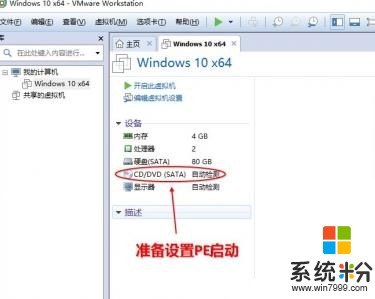
DVD虚拟光驱里选好PE的ISO文件
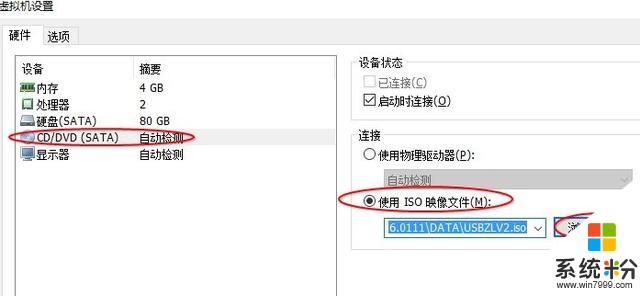
启动WIN10虚拟机进入如下图,选WIN8PE就行。
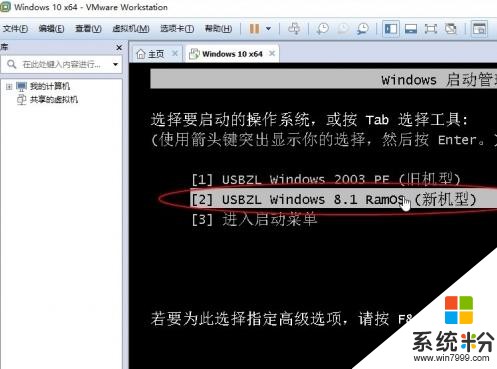
进入PE系统后按下面顺序操作磁盘即可
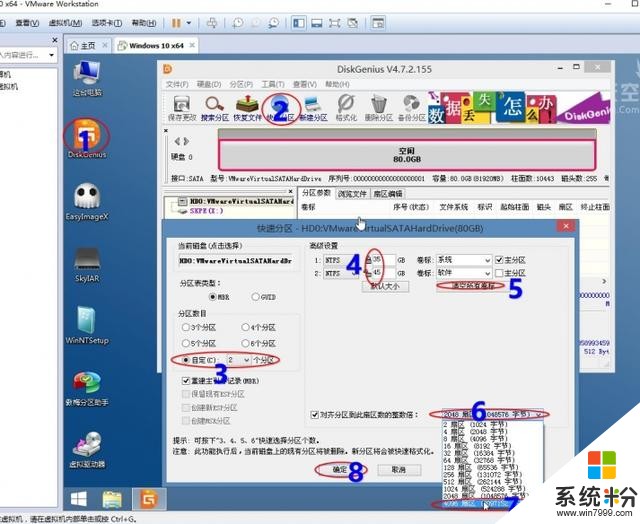
关闭虚拟机,不要点成重启了哦
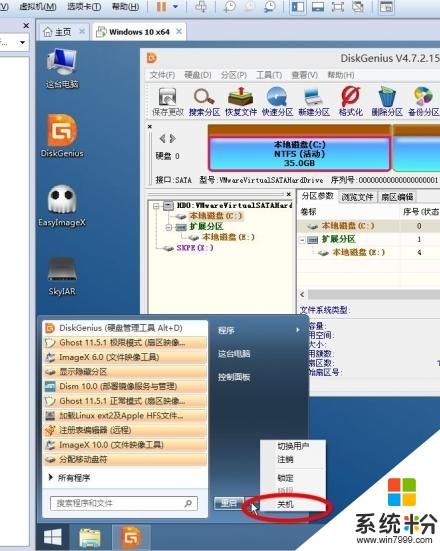
重新设置光驱为WIN10安装母盘ISO文件
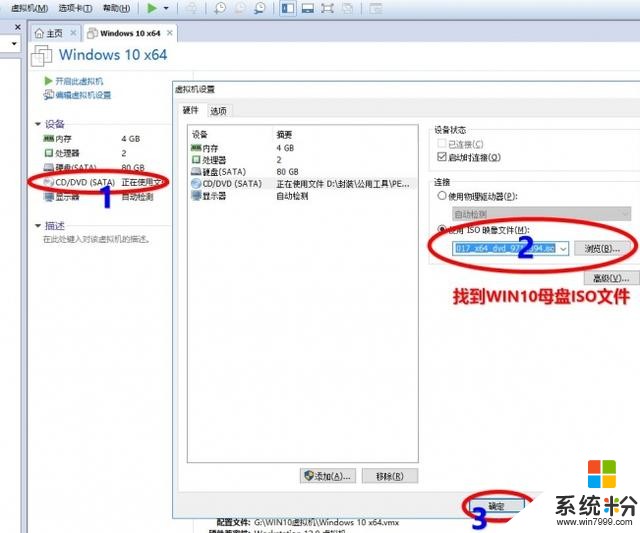
然后点上面的绿色的小三角形,开启虚拟机,到这个画面的时候立刻按回车建,手速要快,只有3秒等带时间。
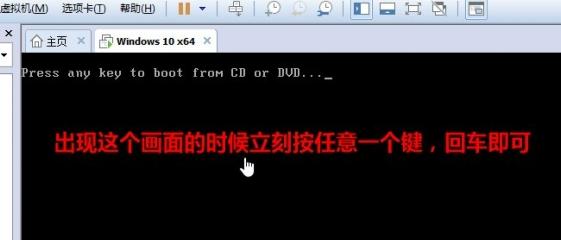
然后进入安装画面,稍等片刻后就出现下面的画面,按步骤即可
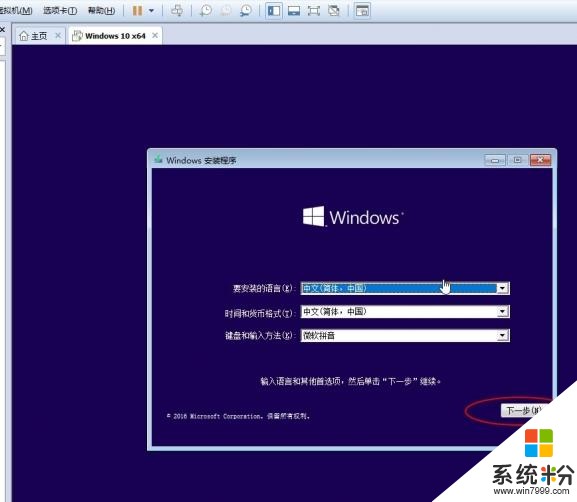
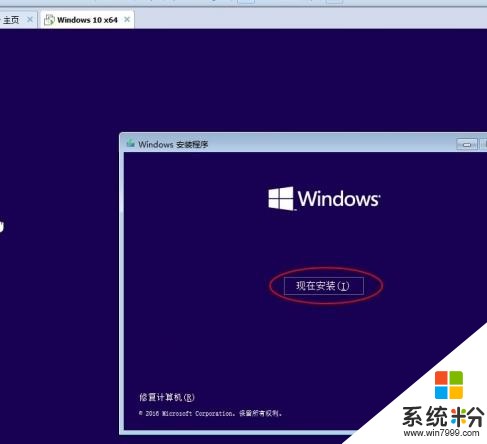
选我没有产品秘钥
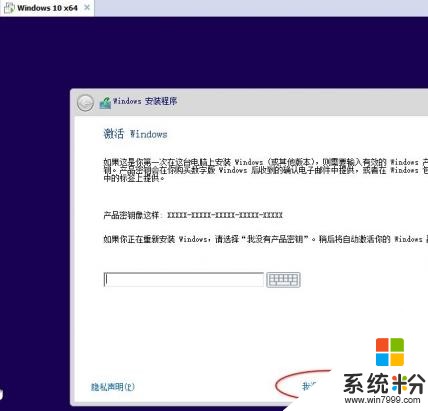
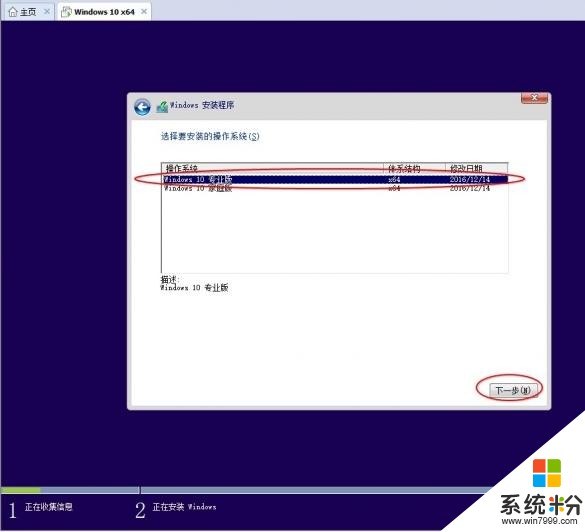
选自定义
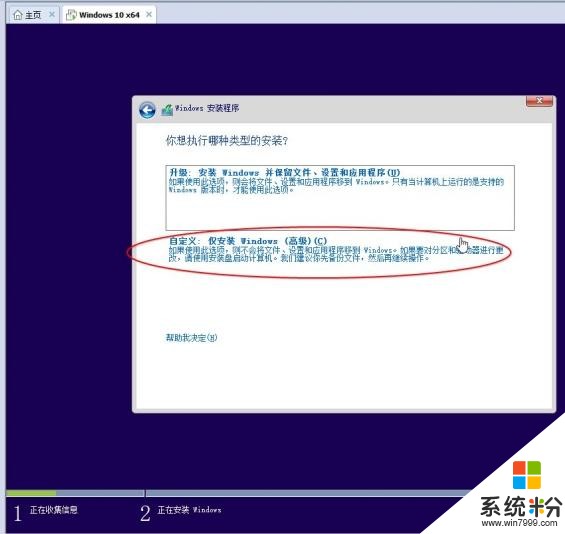
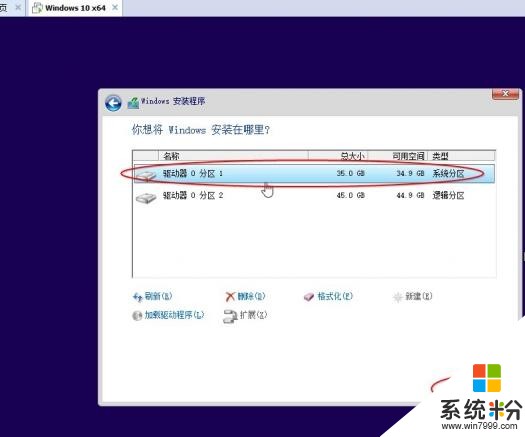
然后经过漫长的系统安装,出现下面的画面,千万不要点任何东西,只需要按住Ctrl+Shift+F3即可,然后虚拟机会自动重启,然后会以Adminstrator内置管理员的身份登录
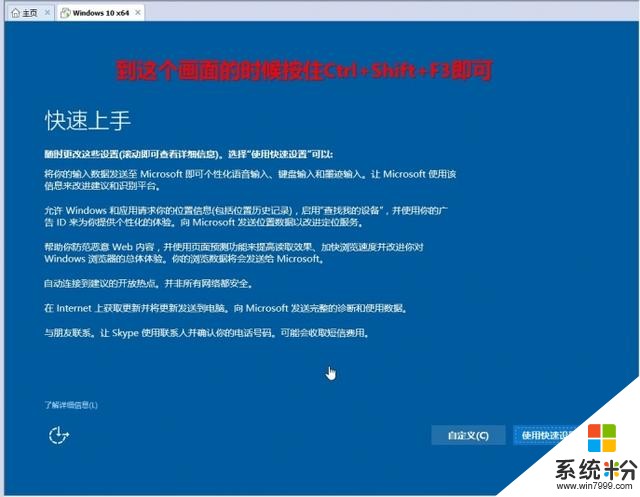
自动重启后出现Sysprep的对话框,点右上角的X关闭即可
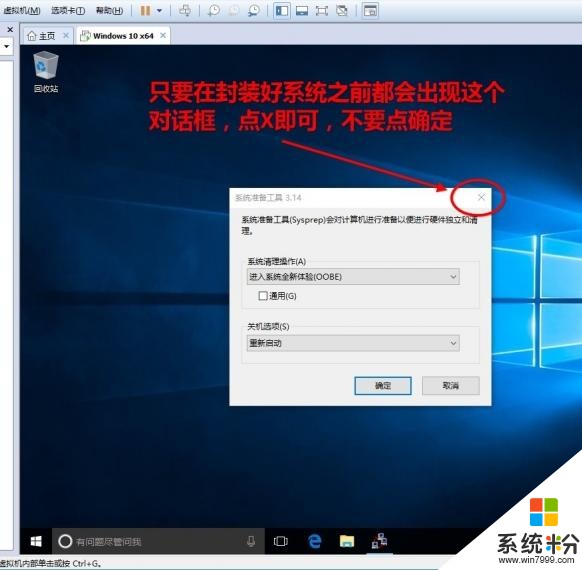
母盘安装部分介绍到此结束,明天再发必要的系统调整,敬请期待。。。。。。
我要分享:
相关资讯
热门手机应用
最新热门游戏
微软资讯推荐
- 1 春季新款!微软推出无线鼠标Surface 仅售738元 网友:真的?
- 2 微软雷蛇出阵, PC党迎狂欢一夜: “吃鸡版”Surface Book 2来袭
- 3 Windows 10新版17093推送:系统级HDR支持
- 4小动作大效果!安装Win10后再忙也要做的十项优化设置
- 5微软苏菲/新iPad双陷“屏幕门”: 辣眼睛
- 6微软新的Xbox One X的是一个野兽, 但也面临着一场艰苦的战斗
- 7市值被苹果超越,微软业绩却超预期增长
- 8微软电子书启示录:花钱买来的虚拟产品真的属于你吗
- 9微软遭美国反腐败调查:卖软件给匈牙利政府时可能给过回扣
- 10iPhone 8 遇冷, 渠道和黄牛要哭/微软 Office 2007 下个月停止服务
